Resumen :

Es posible que te quedes atascado en la pantalla de carga después de iniciar el juego. Las razones por las que Minecraft está atascado en la pantalla de carga de Mojang varían de persona a persona. Aun así, se puede resolver fácilmente. Aquí, MiniTool le ofrece algunos métodos.
Minecraft es uno de los juegos sandbox en línea más conocidos. Es popular entre los jugadores. Funciona bien la mayor parte del tiempo. Sin embargo, esto a veces puede causarle problemas. Por ejemplo, Minecraft a veces no se carga y se atasca en la pantalla de Mojang. Y la carga no excederá sin importar cuánto tiempo espere.
Por lo tanto, hay algunas acciones que debe realizar cuando Minecraft no se está cargando. ¿Qué puedes hacer? Aquí tienes algunas correcciones disponibles.
Corrección 1: reiniciar el cliente de Minecraft
Cuando Minecraft se atasca en la pantalla de Mojang, la primera acción que debes hacer es reiniciar tu cliente de Minecraft. Como sabe, hay muchos problemas que se pueden solucionar reiniciando.
Consejo: Si su cliente no responde y no puede cerrar la ventana del cliente, puede completar la tarea a través del Administrador de tareas siguiendo los pasos a continuación.
Etapa 1: Abierto Clase tenencia de ventana Ventana + R claves, luego escriba taskmgr y haga clic en Correcto.
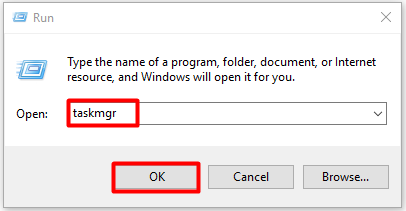
2do paso: Desplácese por el contenido de Administrador de tareas ventana para encontrar MinecraftLauncher.exe o entonces javaw.exe. Luego haga clic derecho en uno de ellos y haga clic en La tarea final.
Paso 3: Entonces sal Administrador de tareas. Después de esperar un rato, reinicie el cliente de Minecraft para ver que se solucionó el error.
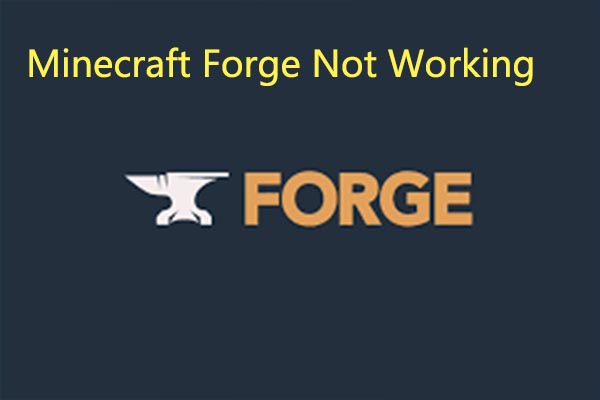
¿Qué es Minecraft Forge? ¿Cómo solucionar el problema de que Minecraft Forge no funciona? Si no tiene claras estas preguntas, lea este artículo para encontrar las respuestas.
Solución 2: deshabilitar la superposición de discordia
Si eres un verdadero jugador, es posible que estés familiarizado con Discord. Es una gran plataforma para que los jugadores compartan su experiencia de juego. También te permite chatear con otros juegos mientras juegas.
Si bien no hay nada de malo en usar Discord, la opción de superposición de Discord puede afectar su juego. Con esta opción habilitada, pueden ocurrir varios errores. El error de pantalla atascada de Minecraft en Mojang también puede ser causado por esto.
Debería intentar deshabilitar la superposición de Discord después de que se haya producido el error de pantalla de carga atascada de Minecraft en Mojang. Para hacer esto, debes mudarte a Configuración de discordia> Superposición> Desactivar.
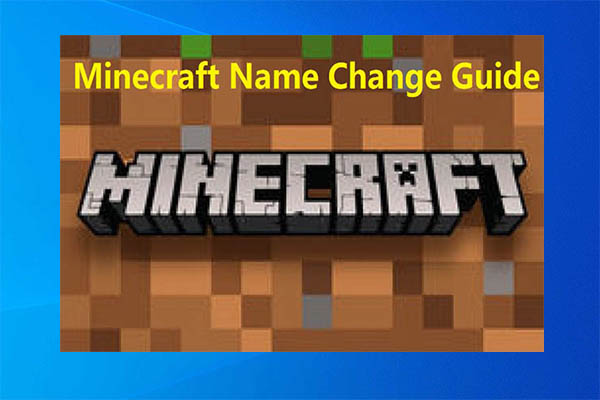
Según una encuesta, muchas personas quieren cambiar el nombre de Minecraft pero no saben cómo hacerlo. Aquí nos gustaría compartir contigo una guía de cambio de nombre de Minecraft.
Solución 3: actualice el controlador de gráficos
El controlador de gráficos obsoleto también es responsable del problema de la pantalla atascada de Minecraft en Mojang. Teniendo en cuenta este hecho, debe verificar si el controlador está actualizado cuando se produce el error. Si está desactualizado, actualícelo con los siguientes pasos.
Etapa 1: Haga clic derecho en las ventanas en su escritorio para abrir el Comienzo menú. Luego haga clic en el Administrador de dispositivos opción para continuar.
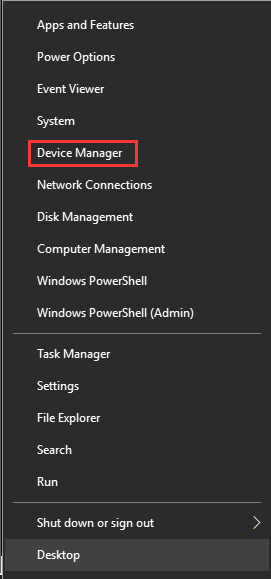
2do paso: Haga doble clic en Captura de pantalla tomada para extenderlo. Luego haga clic derecho en su controlador de gráficos y haga clic en el Actualizar el controlador opción.
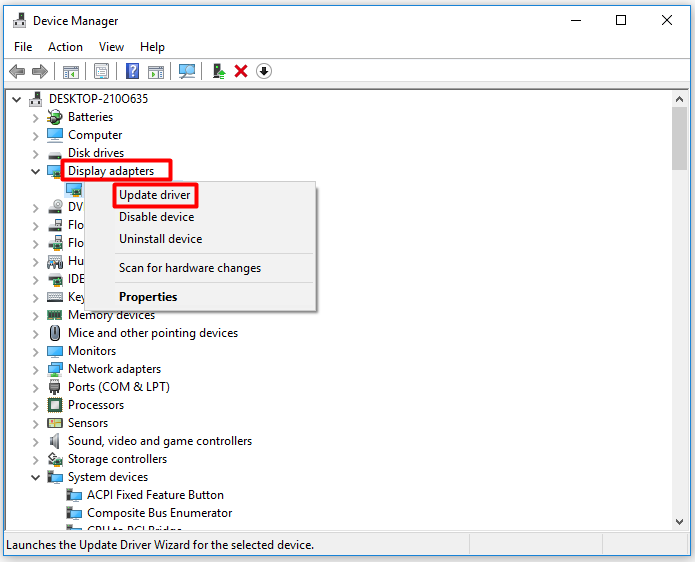
Paso 3: En la siguiente ventana, puede hacer clic en Verifique automáticamente el software del controlador actualizado opción o Buscar en mi computadora el software del controlador. Luego, siga las instrucciones en pantalla para completar el proceso.
Consejo: La primera opción puede actualizar su controlador automáticamente, mientras que la segunda requiere que lo actualice manualmente.
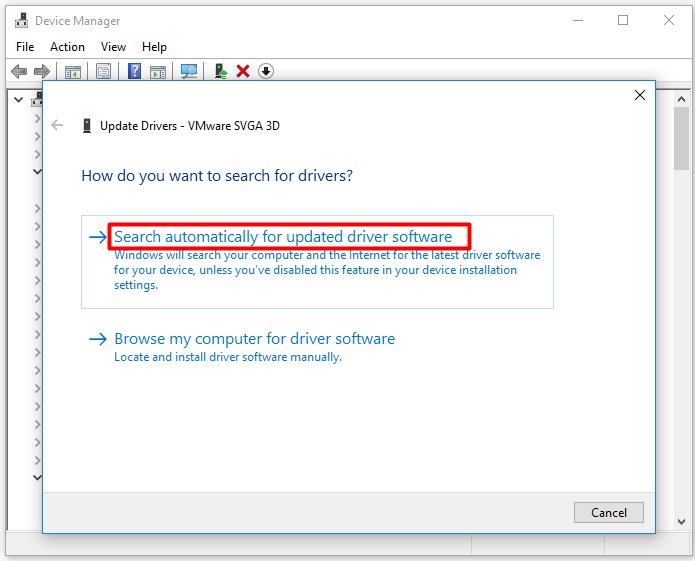
Solución 4: reinstale Minecraft
Si los métodos anteriores no funcionan, intente reinstalar Minecraft. Debe tener en cuenta que todos los datos asociados con Minecraft deben eliminarse. Por ejemplo, la caché y los archivos temporales en el directorio de Minecraft deben eliminarse.
Etapa 1: Abierto Clase ventana, luego escriba % Datos de la aplicación% y golpea Entrar.
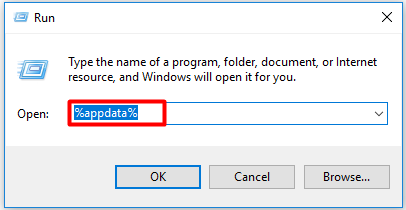
2do paso: Haga clic derecho en .Minecraft carpeta y haga clic en el Borrar opción.
Paso 3: Haga clic aquí para ir al sitio oficial de Minecraft. Luego descárguelo e instálelo usando las instrucciones solicitadas.

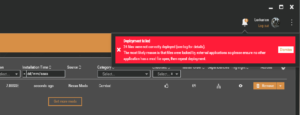
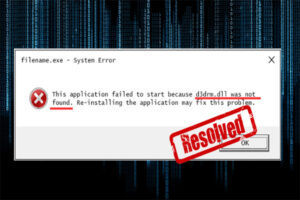



![Lee más sobre el artículo Cómo corregir un error de punto de interrupción [Full Guide]](https://discoduro.club/wp-content/uploads/2021/11/como-corregir-un-error-de-punto-de-interrupcion-full-guide-300x169.jpg)